Що робити, якщо svchost.Exe завантажує процесор

- 2143
- 357
- Aaron Harvey
Зміст
- Причини системи завантаження процесу SVCHOST
- Як визначити, яка послуга завантажує послугу
- Проблемний сервіс було виявлено, що далі?
- Як розвантажити мережу
- А якщо це вірус? Як відрізнити шкідливий svchost від нормального
- Що робити, якщо svchost.Exe заражений вірусом
- Як перевірити наявність помилок системних файлів
- Що робити, якщо нічого не допомагає
Svchost.EXE (вартість обслуговування) - файл та процес операційних систем родини Windows. Його завдання - завантажити та виконувати внутрішні послуги з динамічно підключених бібліотек (файли розширення .DLL), забезпечуючи ефективність майже всіх компонентів операційної системи. Образно кажучи, svchost.Exe - це печінка, нирки та світлові вікна, без яких його існування немислиме. Але чому ці "життєво важливі органи" іноді створюють для нас стільки проблем?

Сьогодні ми поговоримо про те, що робити, якщо svchost.Exe завантажує процесор, заважаючи йому нормально працювати за комп’ютером.
Причини системи завантаження процесу SVCHOST
З SVCHOST.EXE служить значною частиною системних служб, причини інтенсивного навантаження на процесор можуть бути. Ось найпоширеніші з них:
- Вірусна інфекція.
- Наприклад, занадто високе мережеве навантаження на багато відкритих слотів у utorrent.
- Помилки пристроїв драйвери (звук, мережа тощо. D.), оскільки останні взаємодіють із системними послугами.
- Пошкодження файлів операційної системи (зокрема, самого хоста та різних динамічних бібліотек).
- Помилки системних послуг.
- Несправність апаратної частини ПК.
Іноді це є наслідком невдалої піратської активації Windows (не всі активатори однаково корисні) та хакерські програми.
Як визначити, яка послуга завантажує послугу
Для перегляду служб, що працюють у завантажувальному хост-процесі, вбудована система або альтернативний диспетчер завдань підходить. Перша інформація, що цікавить нас, міститься в розділі "Процеси ВікнаЩо. Кожен хост -процес відображається в ньому під назвою "СлужбовецьЩо.
Зелений кадр на скріншоті показує список послуг одного процесу SVCHOST.
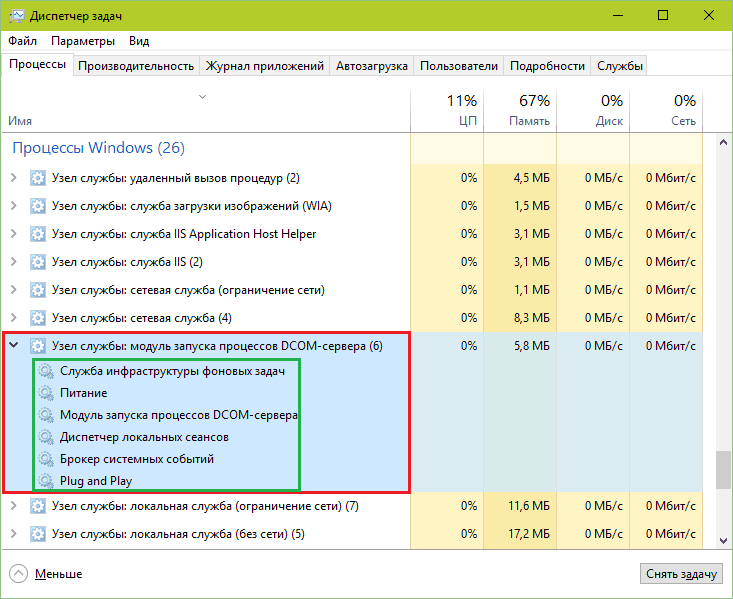
Як альтернатива диспетчеру персоналу, я віддаю перевагу безкоштовно Обробка Дослідник від сизінтерналів. Досить поставити курсор на лінію в ньому - і вся необхідна інформація відображатиметься у вікні Pop -Up.
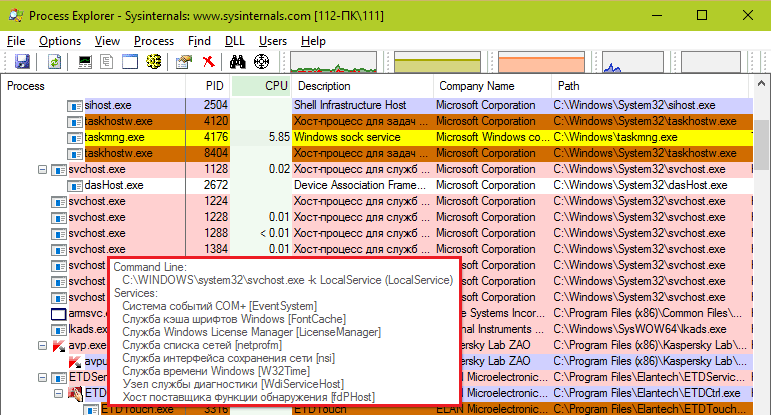
Якщо більше однієї служби працює в процесі завантаження хоста, вам доведеться шукати ту, яка спричиняє проблему: їй доведеться переставати:
- Відкрийте програму "Послуги"(Кнопка відкриття розташована внизу тієї ж вкладки).
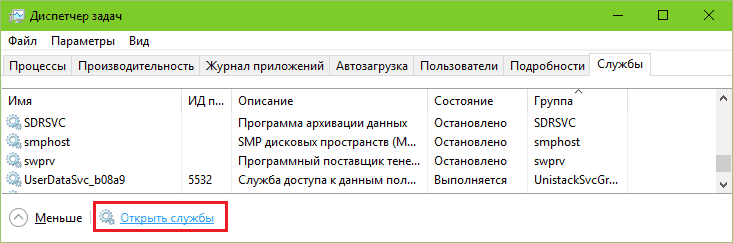
- Відключіть першу службу зі списку хоста служби завантаження: Відкрийте через меню правої кнопки його властивостей та виберіть у списку "Тип запуску""Вручну"або"ІнвалідЩо.
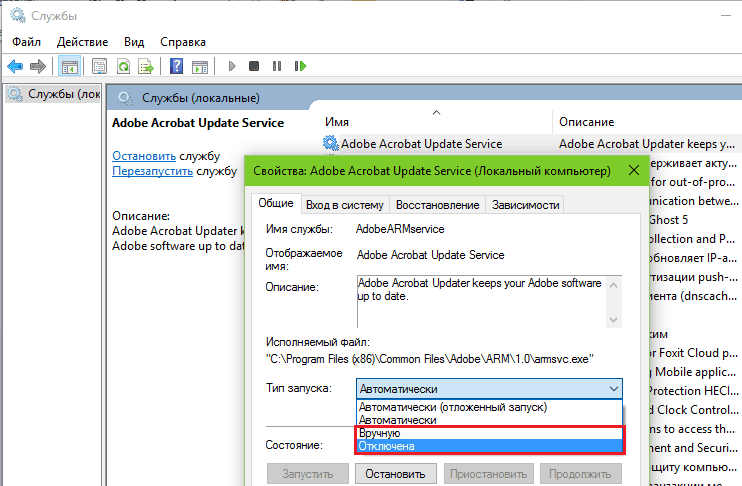
- Перевантажувати комп'ютер. Якщо проблема не залишилася, запустіть цю послугу ще раз і вимкніть наступну.
Проблемний сервіс було виявлено, що далі?
Тоді діяти на ситуацію. Якщо відмова викликає вторинний компонент, наприклад, Суперфетт (Досить часто створює проблему для Windows 8 та 10 користувачів), просто залиште її відключеним. Якщо послуга пов'язана з обладнанням (аудіо, мережа тощо. D.) - Спробуйте оновити або відкочити драйвер пристрою. З проблемами з Центр оновлення Вікна (часто зустрічається на "Сім" та XP), у 90% випадків перевірка оновлення допомагає відключити. Однак повна відмова від встановлення оновлень системи - це великий розрив у безпеці Windows, тому краще переключити його в ручний режим.
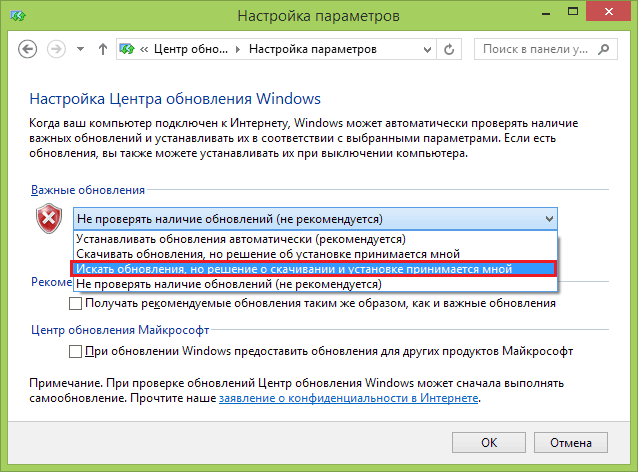
Якщо SVCHOST починає завантажувати процесор після встановлення оновлень Windows, додатків або драйверів, поверніть систему до дати, коли все працювало так, як слід, або зменшити джерело відмови.
У деяких випадках очищення папки допомагає \ Windows \ Prefetch, Там, де зберігаються файли префігурації - системний компонент, який прискорює завантаження системи та програми.
Як розвантажити мережу
Занадто багато завантажень мережі, помилки мережевих драйверів, несправності додатків за допомогою Інтернету, мережевих вірусів (черв’яків) стають джерелом проблеми, можливо, в половині випадків. Щоб перевірити цю версію, вимкніть мережевий адаптер у диспетчері пристрою та перезавантажте ПК. Якщо навантаження на процесор повернулося до нормального, причина була знайдена, залишається знайти винуватця.
Для зменшення завантаження процесора за допомогою мережевих компонентів допомагає:
- зменшення кількості одночасних насосів та розподілу торентів;
- заборона доступу до Інтернет -програм, для яких це не потрібно (особливо якщо їх багато);
- завершення мережевих програм, коли вони не використовуються;
- Очищення тимчасових папок (TEMP) - вони можуть містити непотрібні файли, які намагаються завантажити програми для гойдалки до кінця;
- Антивірусна перевірка наявності мережевих черв’яків;
- Перевстановлення мережевого драйвера.
Ще одна «хвороба» мучила вікна 7 протягом тривалого часу. З цим, навантаження на процес СП SVCHOST досягла 100% і зменшилася лише тоді, коли мережа відключена. Причина була охоплена розгульним "поширенням" віртуальних тунельних адаптерів Microsoft 6to4, що іноді створювало кілька сотень.
Щоб перевірити, чи це ваш випадок, відкрийте менеджер пристроїв, перейдіть до меню "Переглянути"І позначте прапор"Показати приховані пристроїЩо. Слідкуйте за списком мережевих адаптерів. Усі клони "Microsoft 6to4", якщо такі є, є.
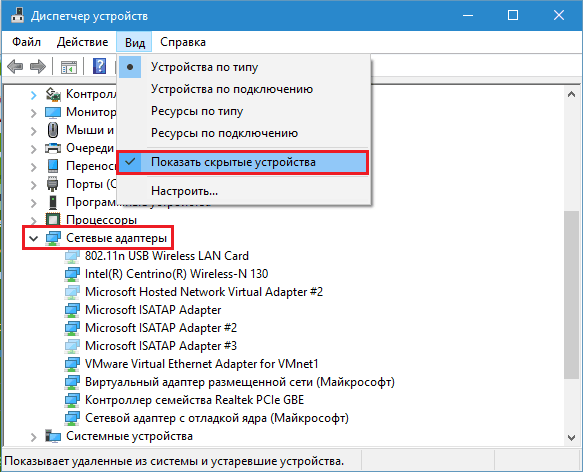
Щоб усунути несправність, достатньо видалити додаткові копії віртуальних адаптерів. Це можна зробити вручну по одному, і автоматично - все відразу. Для автоматичного видалення вам знадобиться утиліта консолі DEVCON.Витягувати, який доступний для завантаження на веб -сайті MSDN Microsoft.
Після розпакування DEVCON запустіть командний рядок від імені адміністратора та дотримуйтесь інструкції C: \ DevCon.Exe видалити *6to4 * (замість C: \ вкажіть свій шлях до DevCon.exe). Щоб ситуація не повторювалася, оновіть операційну систему.
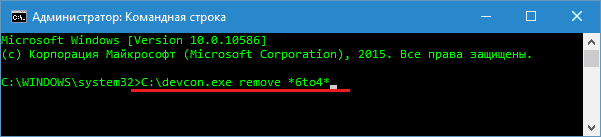
Сьогодні проблема з адаптерами 6to4 вже була усунена розробниками і зустрічається лише у тих, хто не встановлює оновлення Windows.
А якщо це вірус? Як відрізнити шкідливий svchost від нормального
Зловмисна програма може:
- Створіть свою копію на жорсткому диску під назвою Svchost.Exe, який буде розміщений де завгодно, крім каталогу \ Windows \ System32, Оскільки він містить той самий системний файл. Тобто замаскувати себе під системним процесом.
- Введіть свої динамічні бібліотеки в одному з юридичних процесів.
- Змінити систему системи SVCHOST SYSTEM.Exe, розміщуючи власний виконуваний код у своє тіло.
Деякі користувачі занадто лякають, на їхню думку, кількість запущених хост -процесів. Насправді цей показник не означає нічого поганого. Кількість процесів SVCHOST у нормально робочій системі становить 8-9 або більше. У кожному з них виконується одна або кілька послуг - це видно в диспетчері завдань. Послуги поділяються на групи залежно від рівня доступу до ресурсів, тому є кілька процесів.
Більшість нормальних процесів хостів виконуються від імені системи, мережевого обслуговування та локальної послуги. До випуску Windows 8 будь -який хост служби, запущений від імені користувача. У "Вісім" та "десяти" одному хості служби, що працює від імені користувача, є нормою.
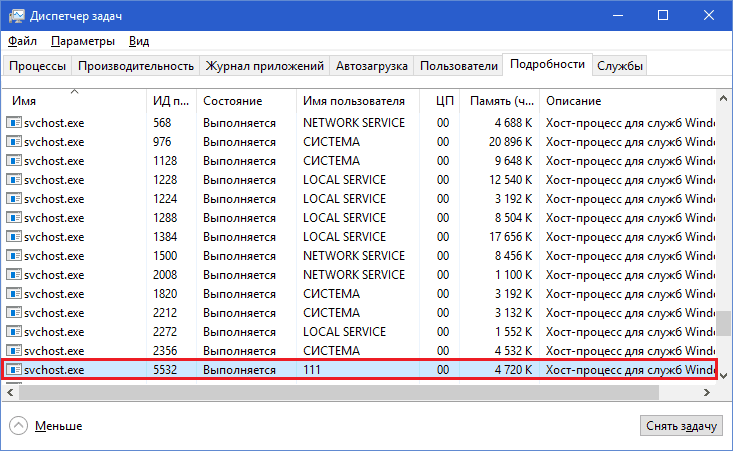
Той факт, що процес хоста запускається або використовується вірусом, вказує принаймні один із знаків:
- Процес хоста не в папці \ Windows \ System32.
- Невідома служба працює в процесі або в неї завантажується несистемна бібліотека (.DLL).
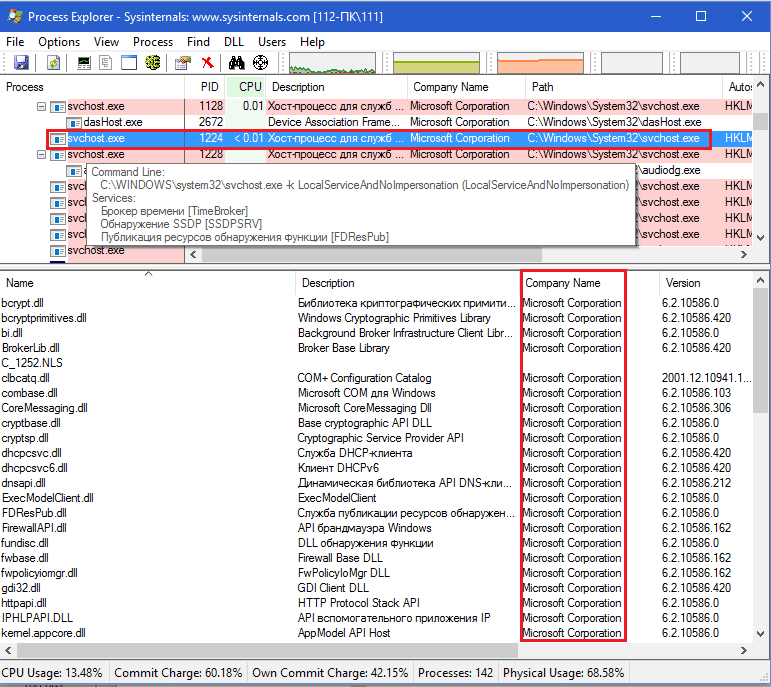
- У Windows XP-7 процес хоста запускається від імені користувача, і від імені користувача є більше одного хоста-процесу в Windows 8-10.
- Батьківський процес (батьків) звичайного хоста служби - це завжди додаток для служби.Витягувати. При зараженні вірусом все може бути.
Показані скріншоти Обробка Дослідник, адміністратор. Щоб переглянути список .DLL, завантажений в хост служби, виберіть останній клацанням миші та натисніть клавіатуру Ctrl+D. Щоб дізнатися його батьківський процес, натисніть кнопку "Властивості"На верхній панелі програми та відкрийте вкладку"ЗображенняЩо.
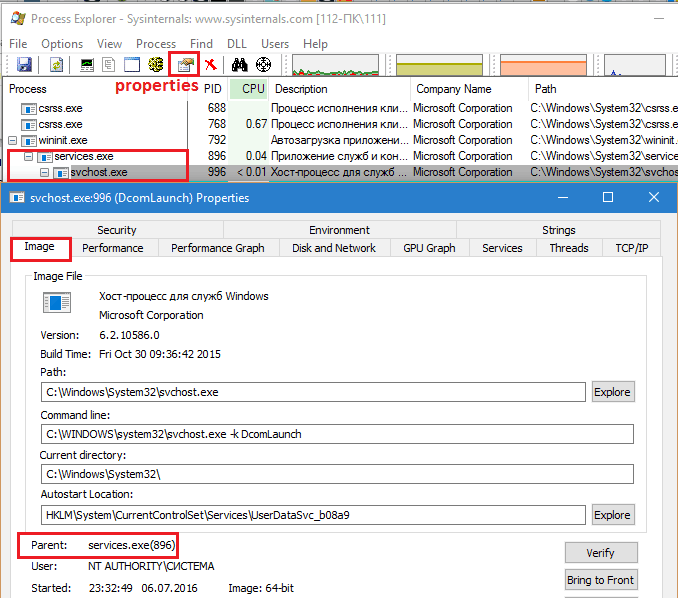
Що робити, якщо svchost.Exe заражений вірусом
Важливо зрозуміти, де прихована інфекція: у самому файлі системи SVChost.Exe або що він використовує. Якщо системний файл заражений, не видаляйте його в будь -якому випадку, але замініть його чистим, взявши вікна з подібної копії (для цього вам доведеться завантажити комп'ютер з іншого середовища). Шкідливі бібліотеки, навпаки, повинні бути повністю видалені.
Як перевірити наявність помилок системних файлів
Більшість динамічних бібліотек, звідки хост служби завантажує послуги, - це Windows із власними файлами, компоненти компонентів драйверів пристроїв. Помилки системного файлу файлу допоможуть виправити консольну утиліту SFC.Витягувати.
Запустіть командний рядок у адміністратора та дотримуйтесь інструкцій SFC /Сканувати зараз. Параметр /Scannow означає: "негайно перевірити та замінити всі пошкоджені файли з кешу копії".
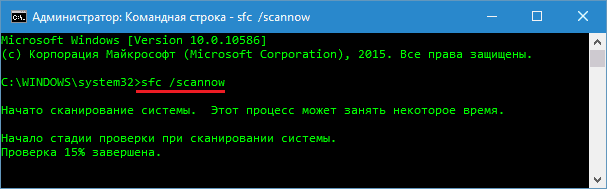
Результати будуть показані після завершення перевірки в одному вікні.
Що робити, якщо нічого не допомагає
У досить рідкісних випадках сто відсотків завантаження процесора SVCHOST.EXE не усувається навіть перевстановленням вікон. Винуватці таких ситуацій - це водії з відмовою або навіть самі пристрої - мережеві адаптери, аудіокірки, оперативна пам’ять (останні помилки іноді дуже химерні) або щось інше. Були випадки, коли проблема змогла вирішити оновлення комп'ютера BIOS комп'ютера.
Якщо підозра впала на обладнання, перш за все спробуйте повністю перевстановити всіх водіїв, які використовують очевидно стабільні версії. Перевірте пристрої по черзі - в BIOS або, якщо можливо, фізично. Якщо джерело знайдено, замініть або відремонтуйте проблема з проблемою або відремонтуйте.
- « Як підключити жорсткий диск від ноутбука до комп'ютера
- Zyxel Keenetic Extra -огляд недорогого домашнього Інтернет -центру »

